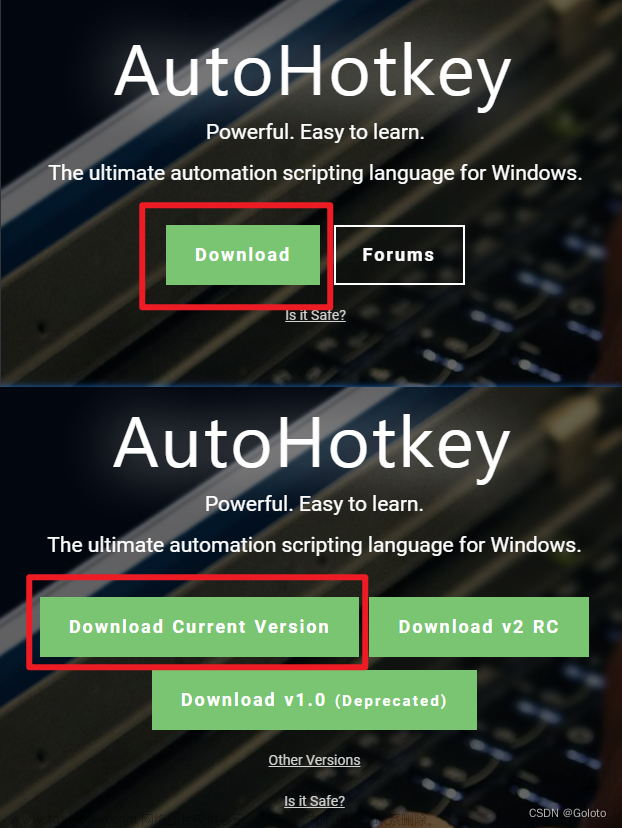目录
一、删除右键新建菜单选项
1. win + R 打开注册表
2. 查看现有的右键新建菜单选项
3. 删除现有的右键新建菜单选项
二、增加右键新建菜单选项
文章来源地址https://www.toymoban.com/news/detail-455336.html
一、删除右键新建菜单选项
1. win + R 打开注册表
键盘 win + R,输入 regedit,从而打开注册表。

2. 查看现有的右键新建菜单选项
如果你不清楚你的右键新建菜单选项具体是哪些,你可以在以下路径进行查看。
路径为:计算机\HKEY_CURRENT_USER\Software\Microsoft\Windows\CurrentVersion\Explorer\Discardable\PostSetup\ShellNew

右键 “Classes”,你可以看见已有右键新建菜单选项的后缀名。如下图所示。

按理说,只要删改 “数值数据” 就可以修改右键新建菜单选项。但是很可惜,该方法亲测无效:虽然修改了数值数据并且点击了 “确定”,但是右键新建菜单选项并未改变,以及重新打开注册表发现数值数据又恢复了原状。因此,需要采用接下来介绍的方法。
3. 删除现有的右键新建菜单选项
接下来我们需要使用到的注册表路径为:计算机\HKEY_CLASSES_ROOT
可以看到这里有很多后缀名。我们需要做的就是:输入想要删除的右键新建菜单选项的后缀名,并且删除它的 ShellNew 文件夹。

1)假设我们需要删除 .md,那么在路径后接着输入 .md。

2)右键点击 “ShellNew”,选择删除。

3)在桌面点击右键,选择新建,发现 Markdown 选项已被删除。
二、增加右键新建菜单选项
个人认为下面介绍的方法比较方便,但方法肯定不止这一种。
1. 假设我们想新增 .md 选项,则新建 .txt 文件,输入以下内容。
- 新建 markdown.txt,文件名可以随便取
- 输入以下内容并保存
Windows Registry Editor Version 5.00
[HKEY_CLASSES_ROOT\.md]
@="Typora.exe"
[HKEY_CLASSES_ROOT\.md\ShellNew]
"NullFile"=""
[HKEY_CLASSES_ROOT\Typora.exe]
@="Markdown"2. 修改 .txt 文件的后缀名为 .reg,再双击该文件。
修改后缀名后可以发现图标发生了变化。如下图所示。

双击该文件,再一路点确认。
3. 成功添加,效果如下。
 文章来源:https://www.toymoban.com/news/detail-455336.html
文章来源:https://www.toymoban.com/news/detail-455336.html
到了这里,关于windows 删除+增加右键新建菜单选项的文章就介绍完了。如果您还想了解更多内容,请在右上角搜索TOY模板网以前的文章或继续浏览下面的相关文章,希望大家以后多多支持TOY模板网!




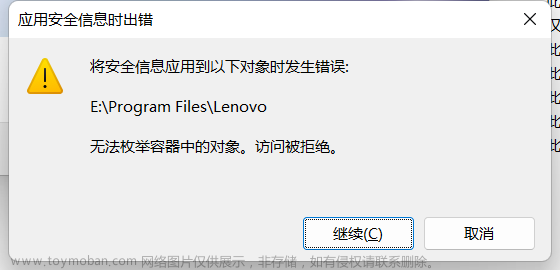

![Windows 右键菜单扩展容器 [开源]](https://imgs.yssmx.com/Uploads/2024/02/781926-1.png)